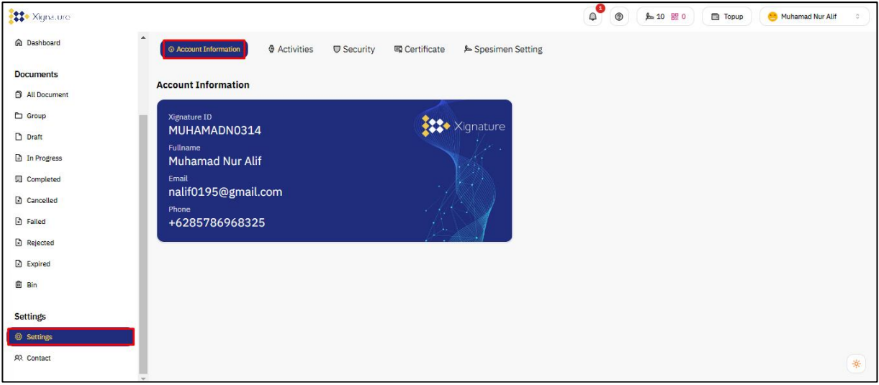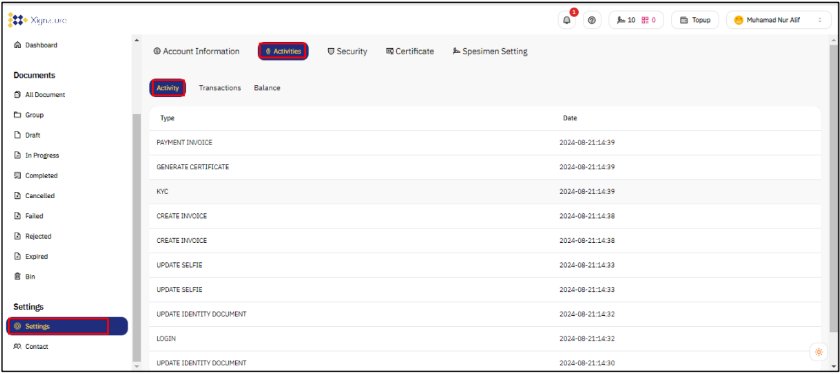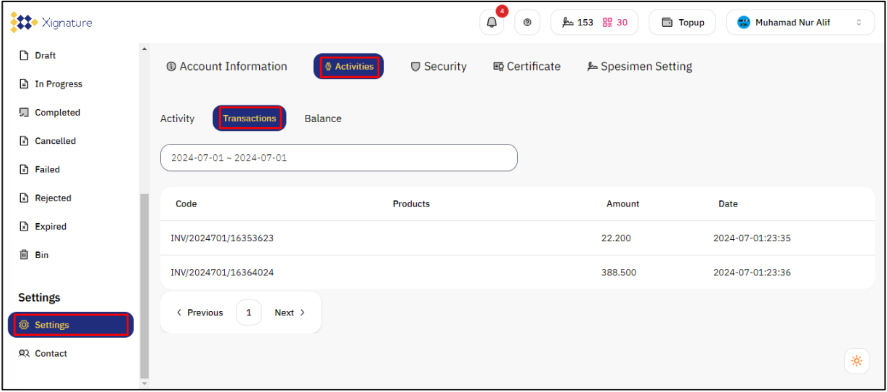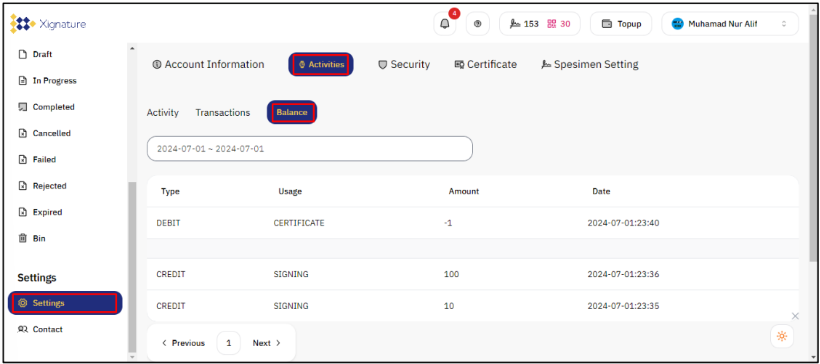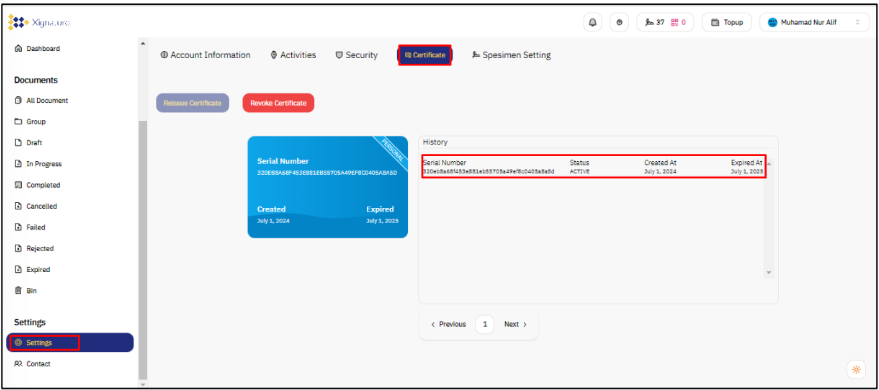Menu Setting
Informasi Akun
Selamat datang di halaman Informasi Akun Anda. Disini, Anda dapat melihat informasi pribadi yang terkait dengan akun Xignature Anda. Informasi ini mencakup :
- Nama Lengkap: Nama lengkap yang terdaftar pada akun Anda.
- Xignature ID: ID unik yang diberikan kepada setiap pengguna untuk mengidentifikasi akun di sistem Xignature.
- Nomor HP: Nomor Handphone yang terhubung dengan akun Anda.
- Alamat Email: Alamat email yang terhubung dengan akun Anda.
Untuk memulai, silakan navigasikan melalui menu "Setting" atau "Pengaturan" di web app XIgnature. Lalu pilih tab "Account Information" Jika Anda memerlukan bantuan lebih lanjut, jangan ragu untuk menghubungi tim XIgnature.
Activities
Halaman Informasi Akun Anda. Disini, Anda dapat melihat detail penting terkait akun Anda.
- Halaman Activity
Halaman Activity menampilkan semua aktivitas yang dilakukan pengguna selama menggunakan aplikasi web. Berikut adalah jenis-jenis aktivitas yang dapat Anda temukan dihalaman ini:
-
-
- Transaksi KYC : Semua aktivitas yang berkaitan dengan proses verifikasi identitas (Know Your Customer).
- Invoice: Aktivitas yang berkaitan dengan pembuatan, pengiriman, dan pembayaran faktur.
- Kegiatan Selama Login: Semua tindakan yang dilakukan pengguna selama mereka masuk ke dalam aplikasi web, seperti perubahan pengaturan, penggunaan fitur tertentu dan lain-lain.
-
Halaman ini dirancang untuk memberikan catatan lengkap tentang semua aktivitas pengguna, sehingga memudahkan Anda untuk melacak dan mengelola transaksi serta kegiatan lainnya.
2. Halaman Transaction
Halaman Transaction menampilkan riwayat lengkap pembelian token Sign dan e-Materai yang telah Anda lakukan. Berikut adalah informasi yang dapat Anda temukan di halaman ini:
-
-
- Riwayat Pembelian Token Sign: Semua transaksi yang berkaitan dengan pembelian token yang digunakan untuk tanda tangan digital.
- Riwayat Pembelian Token e-Materai: Semua transaksi yang berkaitan dengan pembelian token e-Materai untuk membubuhkan materai digital pada dokumen.
-
Halaman ini dirancang untuk memudahkan Anda melacak dan mengelola pembelian token Anda, sehingga Anda dapat memastikan ketersediaan token untuk kebutuhan tanda tangan digital dan e-Materai.
3. Halaman Balance
Halaman Balance menampilkan informasi mengenai penggunaan token SIgn dan e-Materai Anda. Berikut adalah informasi yang dapat Anda temukan di halaman ini :
-
-
- Pemakaian Token SIgn: Semua aktivitas yang menggunakan token Sign untuk tanda tangan diigital pada dokumen.
- Pemakaian Token e-Materai: Semua aktivitas yang menggunakan token e-Materai untuk membubuhkan materai digital pada dokumen.
-
Halaman ini dirancang untuk memudahkan Anda memantau dan mengelola penggunaan token Anda, sehingga Anda selalu dapat memastikan bahwa Anda memiliki cukup token untuk kebutuhan tanda tangan digital dan e-Materai.
Perubahan Kata Sandi
Untuk melakukan perubahan kata sandi, kami menyarankan Anda untuk melakukannya melalui web app Xignature dengan mengikuti langkah-langkah berikut :
- Buka laman web app Xignature.
- Login terlebih dahulu menggunakan alamat email atau XignatureID dan password Anda.
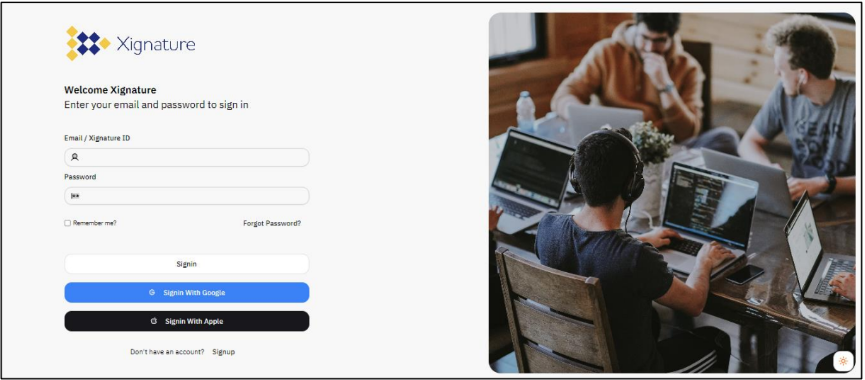
- Klik menu "Setting" atau "Pengaturan" lalu pilih "Security".
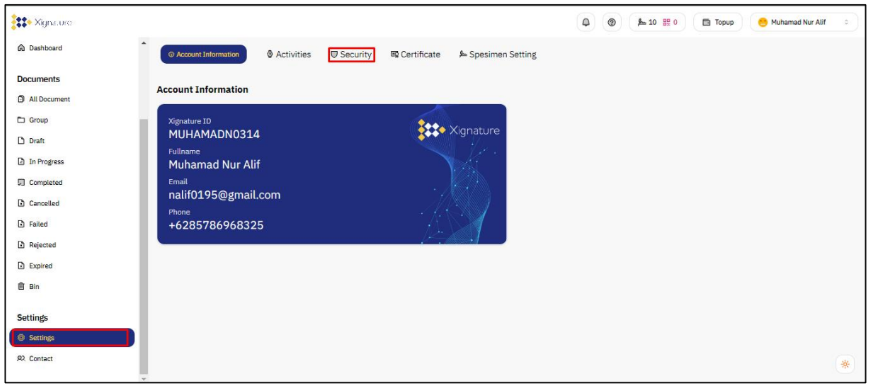
- Pilih dan klik "Change Password".
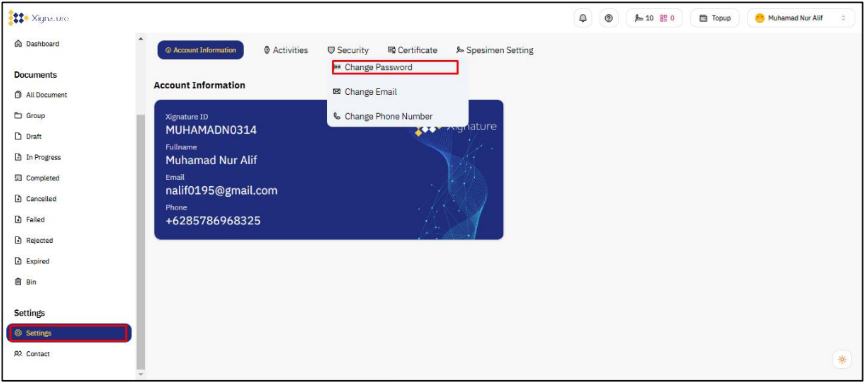
- Pada field pertama, masukkan kata sandi saat ini. Pada field kedua, masukkan kata sandi baru yang akan menggantikan kata sandi sebelumnya. Pada field ketiga, masukkan kembali kata sandi baru untuk konfirmasi.
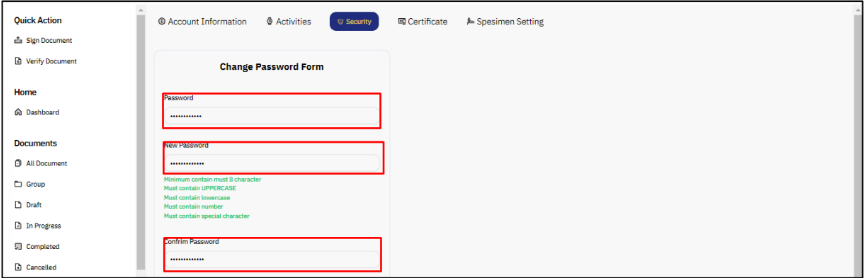
- Klik Captcha atau "I'm not a robot" untuk memastikan bahwa penggantian kata sandi dilakukan oleh manusia asli.

- Klik "Submit" untuk menyelesaikan proses penggantian kata sandi.

Perubahan Alamat Email
Untuk melakukan perubahan email, kami menyarankan Anda untuk melakukannya melalui web app XIgnature dengan mengikuti langkah-langkah berikut :
- Buka laman web app Xignature
- Login terlebih dulu menggunakan alamat email atau XignatureID dan password Anda.
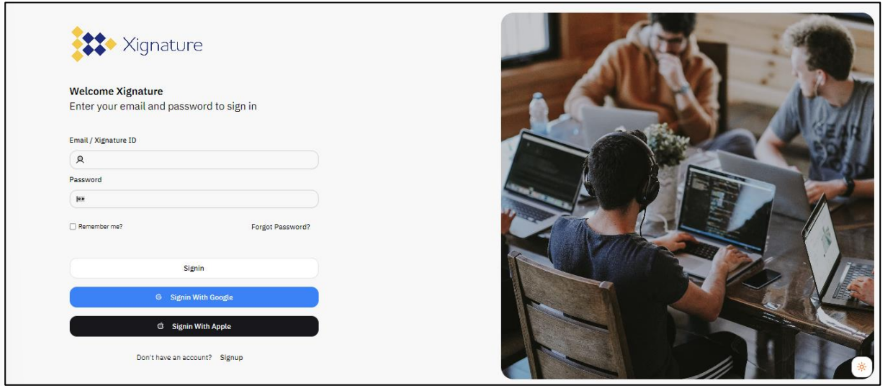
- Klik menu "Setting" atau "Pengaturan" lalu pilih "Security".
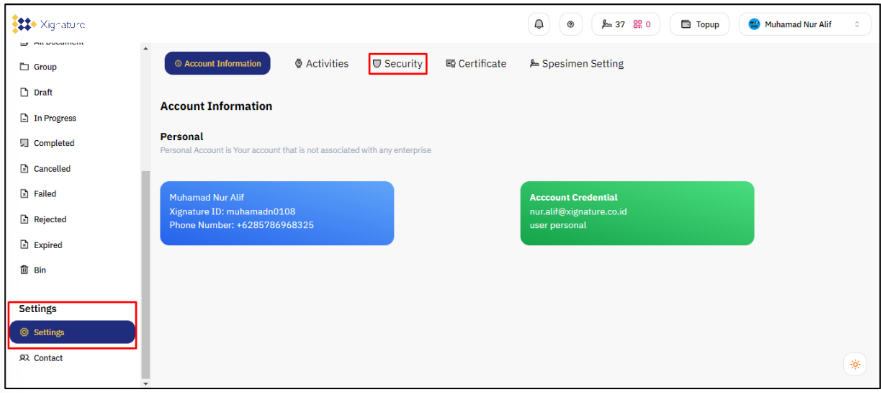
- Pilih dan klik "Change Email".

- Masukkan alamat email baru untuk menggantikan email yang lama.
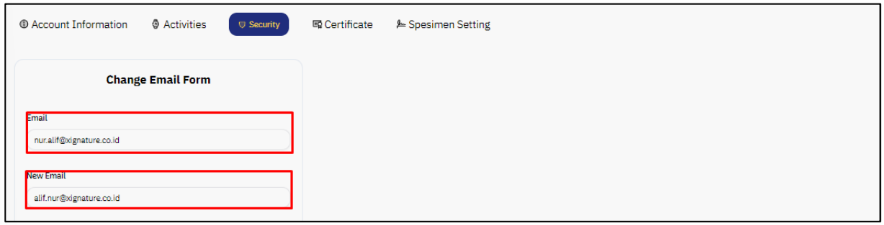
- Klik Captcha atau "I'm not a robot" untuk memastikan bahwa penggantian email dilakukan oleh manusia asli.

- Klik "Submit" untuk menyelesaikan proses penggantian email.

- Kemudaian Massukkan OTP yang di kirimkan ke email lama anda, kemudian klik submit,

Perubahan Nomor HP
Untuk melakukan perubahan nomor HP, kami menyarankanAnda untuk melakukannya melalui web app Xignature dengan mengikuti langkah-langkah berikut :
- Buka laman web app Xignature melalui tautan https://my.xignature.co.id
- Login terlebih dahulu menggunakan alamat email atau XignatureID dan password Anda.
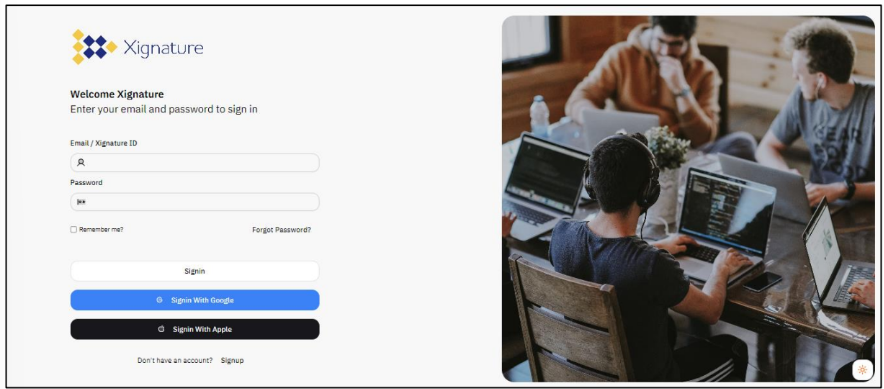
- Klik menu "Setting" atau "Pengaturan" lalu pilih "Security".
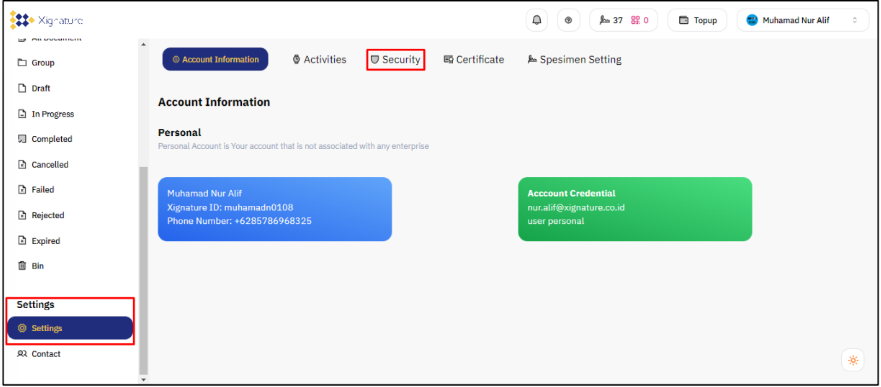
- Pilih dan klik "Change Phone Number".

- Pada field pertama, masukkan nomor handphone baru Anda. Kemudian pada field kedua, masukkan kembali nomor handphone baru untuk konfirmasi.
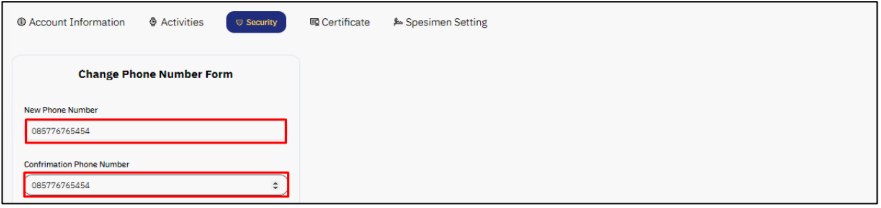
- Klik Captcha atau "I'm not a robot" untuk memastikan bahwa penggantian nomor handphone dilakukan oleh manusia asli.

- Klik "Submit" untuk menyelesaikan proses penggantian nomor handphone.

- Setelah proses penggantian nomor handphone selesai, lakukan verifikasi nomor handphone. Pilih dan klik "Request OTP" untuk memulai proses verifikasi.

- Masukkan kode OTP yang sudah dikirimkan ke nomor handphone baru Anda melalui SMS kemudian klik "Verify" untuk menyelesaikan proses verifikasi.

Sertifikat Digital Personal
Selamat datang di halaman Sertifikat Digital Personal Anda. Di sini, Anda dapat melihat dan mengelola detail lengkap dari sertifikat digital yang terhubung dengan akun Anda. Informasi yang tersedia mencakup:
- Serial Number : Nomor seri unik yang mengidentifikasi sertifikat digital Anda.
- Tanggal Aktif : Tanggal mulai berlaku sertifikat digital Anda.
- Tanggal Expired : Tanggal berakhirnya masa berlaku sertifikat digital Anda.
- Status Sertifikat Digital : Status terkini dari sertifikat digital Anda, apakah aktif atau kadaluarsa
Tombol Revoke Sertifikat Digital
- Fungsi: Untuk mencabut sertifikat digitial Anda.
- Keterangan Revoke Certificate adalah pelanggan melakukan pencabutan certificate, ada 2 pilihan untuk pencabutan certificate tersebut :
- Unspecified, yang memiliki arti user melakukan revoke/pencabutan sertifikat tanpa ada alasa yang ditentukan oleh user atau pemilik sertifikat.
- Privileges_Withdrawn, yang memiliki arti user melakukan revoke/pencabutan karena ingin menarik kuasa tandatangan atau kepemilikan sertifikat.
Tombol Reissue Sertifikat Digital